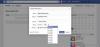Naudodami Facebook paieškos funkciją galite sužinoti, kas bendrino jūsų nuorodas.
Vaizdo kreditas: Geber86/E+/GettyImages
Kai padarote „Facebook“ įrašą prieinamą bet kam kitam, o ne jūs, svetainė leidžia jums pasirinkti auditorija, kad peržiūrėtų įrašą, sureaguotų, pakomentuotų ir pasidalintų įrašu kitose svetainės vietose Interneto svetainė.
„Facebook“ leidžia lengvai pamatyti, kiek žmonių bendrino jūsų įrašą, tačiau svetainės privatumo nustatymai lemia, ar matote visų tų asmenų vardus. Turite keletą būdų, kaip nustatyti, kas bendrino, o „Facebook“ leidžia valdyti bendrinimo nustatymus, kad jie atitiktų jūsų privatumo poreikius.
Dienos vaizdo įrašas
Kaip veikia „Facebook“ įrašų bendrinimas
Kai kas nors spusteli Dalintis mygtuką Facebook įrašo apačioje, jie mato kelias parinktis, kur bendrinti įrašą. Pavyzdžiui, jie gali nedelsdami bendrinti su numatytaja auditorija ir paskelbti elementą savo laiko juostoje arba pasirinkti tinkintą auditoriją, kuri svyruoja nuo viešos iki tik jiems. Jie taip pat gali bendrinti įrašą kito asmens laiko juostoje, grupėje arba „Facebook“ puslapyje. Jie gali pasidalinti ja asmenine žinute arba paskelbti savo Facebook istorijoje.
Atminkite, kad kai kas nors bendrina jūsų įrašą, jis turi pasirinkti auditoriją, todėl galite prarasti privatumą. Be to, jei bendrinamas turinys buvo naujienų straipsnis arba žiniasklaidos rūšis, prie kurios pridėjote asmeninį komentarą, tada pagal numatytuosius nustatymus bendrinamame įraše jūsų asmeninis tekstas paprastai nėra. Vietoj to dalintojas turi pasirinkti parinktį Įtraukti originalų įrašą kad tai atsirastų.
Tikrinama, kas bendrino jūsų įrašus
Nors privatumo nustatymai gali turėti įtakos, jūsų „Facebook“ pranešimai dažnai gali pranešti, kai kas nors bendrina įrašą, kad galėtumėte lengvai juos atpažinti. Galite spustelėti tą pranešimą, kad pereitumėte prie įrašo, arba patikrinkite savo draugo laiko juostą, kad jį pamatytumėte. Taip pat galite pasakyti, kad kažkas bendrino jūsų įrašą, kai matote, kad jis rodomas jūsų laiko skalėje.
Kitais atvejais galite rankiniu būdu rasti įrašą savo laiko skalėje ir ieškoti nuorodos, esančios tiesiai po įrašo turiniu, kurioje nurodomas įrašo bendrinimų skaičius. Pavyzdžiui, kai vienas asmuo bendrina jūsų įrašą, ši nuoroda sako 1 Dalintis ir pasirodo šalia mygtukų „Patinka“ ir kitų reakcijų skaičiaus. Jei nematote tokios nuorodos, vadinasi, niekas to konkretaus įrašo nepasidalijo.
„Facebook“ svetainėje galite spustelėti šią nuorodą, kad iš karto būtų rodomas bendrinamų įrašų sąrašas. Jei naudojate „Facebook“ programą, bakstelėkite šią nuorodą, kad jūsų įrašas būtų rodomas naujame lange, tada ieškokite kitos bendrinimo nuorodos po reakcijų skaičiumi, kad būtų rodomas sąrašas. Bendrinimo veiklos sąraše rodomi žmonių, kurie bendrino įrašą, vardai ir pavardės bei bet koks papildomas pridėtas tekstas, reakcijos, komentarai ir bendrinimai.
Bendrinamo sąrašo apribojimų supratimas
Kartais galite pastebėti, kad „Facebook“ praneša, kad jūsų įrašu pasidalino keli žmonės, tačiau sąraše matote tik keletą bendrinamų įrašų. Svetainė įspėja, kad taip nutinka dėl bendrinusių žmonių privatumo nustatymų. Pavyzdžiui, jūsų draugas galėjo pasidalinti įrašu su siaura auditorija savo laiko juostoje arba su privačia grupe. Nebent klausiate savo „Facebook“ draugų, kurie pasidalino įrašu, greičiausiai negalėsite pasakyti tokioje situacijoje.
Jūsų įrašų bendrinimo nustatymų reguliavimas
Kontroliuoti, kas gali bendrinti jūsų įrašus, taip paprasta, kaip koreguoti bendruosius „Facebook“ privatumo nustatymus arba redaguoti juos konkrečiam įrašui.
Norėdami atnaujinti visos svetainės nustatymus, pasiekite paskyros nustatymus per išskleidžiamąjį meniu „Facebook“ svetainėje arba per „Facebook“ programos mėsainių meniu. Kai pateksite į nustatymus, ieškokite Privatumas arba Privatumo nustatymai parinktis, kurioje galite rasti nustatymus, kas matys būsimus įrašus, ir galimybę apriboti ankstesnių įrašų auditoriją. Galite eiti į Laiko juosta ir žymėjimas nustatymus, kad kiti negalėtų įtraukti jūsų įrašų į savo „Facebook“ istorijas.
Jei norite taikyti pagal konkretų įrašą, pasirinkite auditorijos piktogramą, jei naudojate „Facebook“ svetainę, arba bakstelėkite piktogramą su trimis taškais „Facebook“ programoje ir pasirinkite Redaguoti privatumą. Tada galite apriboti įrašo auditoriją iki draugų, kuriuos norite matyti, ir turėti galimybę bendrinti įrašą.